 Stazione di basa di a rete
Stazione di basa di a rete
RTR500BW Manuale d'uso
Logger di dati RTR501B
Grazie per avè acquistatu u nostru pruduttu. Stu documentu descrive i paràmetri basi è l'operazioni simplici per aduprà stu pruduttu cù T&D Web Serviziu di almacenamiento. Per infurmazione nantu à a carta SIM è a preparazione di u dispositivu, fate riferimentu à [RTR500BM: Preparazione].
Chì pò fà u RTR500BM?
U RTR500BM hè una Unità di Base chì sustene a rete mobile 4G. I dati di misurazione raccolti via a cumunicazione wireless da Unità Remote di destinazione ponu esse caricati automaticamente in u nostru serviziu di almacenamento in nuvola "T&D Web Serviziu di almacenamentu ". U monitoraghju remotu, u monitoraghju d'avvisu è i paràmetri di u dispositivu pò ancu esse realizatu via u nuvulu. Dotatu ancu di funzioni Bluetooth® è USB, pò esse stallatu nantu à un smartphone o un PC.

Per i dettagli nantu à l'usu senza u serviziu di nuvola è per altre infurmazione operativa, per piacè vede l'AIUTA SERIE RTR500B. tandd.com/support/webhelp/rtr500b/eng/
 https://tandd.com/support/webhelp/rtr500b/eng/
https://tandd.com/support/webhelp/rtr500b/eng/
Specificazioni di u produttu
| Dispositivi compatibles | Unità à distanza: RTR501B / 502B / 503B / 505B / 507B RTR-501 / 502 / 503 / 507S / 574 / 576 / 505-TC / 505-Pt / 505-V / 505-mA / 505-P (*1) (inclusi i tipi L è S) Ripetitori: RTR500BC RTR-500 (*1) |
| Numaru Massimu di Registrazioni | Unità Remote: 50 unità Ripetitori: 10 unità x 4 gruppi |
| Interfacce di cumunicazione | Gamma di Frequenza di Comunicazione Wireless Corta Range: 869.7 à 870MHz Potenza RF: 5mW Gamma di trasmissione: Circa 150 metri (500 ft) se LAN cablata diretta è libera (connettore RJ45 100 Base-TX/10 Base-T) LAN wireless (IEEE 802.11 a/b/g/n, WEP(64bit/128bit)/WPA-PSK(TKIP)/WPA2-PSK(AES)) Bluetooth 4.2 (Bluetooth Low Energy) Per i paràmetri USB 2.0 (Connettore Mini-B) Per i paràmetri Comunicazione ottica: (protokollu propiu) |
| Tempu di cumunicazione | Tempu di scaricamentu di dati (per 16,000 XNUMX letture) Via a cumunicazione wireless: Circa 2 minuti Un altru 30 seconde deve esse aghjuntu per ogni Ripetitore. (*2) |
| Terminal Output Esterni | Photo MOS Relay Output OFF-State Voltage: AC/DC 50V o menu ON-State Current: 0.1 A o menu Resistenza ON-State: 35Ω |
| Protocolu di cumunicazione (*3) | HTTP, HTTPS, FTP, SNTP, DHCP |
| putenza | Adattatore CA: AD-05C1 PoE (IEEE 802.3af) |
| Dimensioni | H 83 mm x L 102 mm x P 28 mm (antenna esclusa) Lunghezza antenna: 115 mm |
| Pesu | Circa. 130 g |
| Ambiente operativu | Température : -10 à 60°C Umidità: 90% RH o menu (senza condensazione) |
| Software | Software per PC (Windows) (*4) RTR500BW per Windows, T&D Graph, T&D Data Server Mobile Application (iOS) Utilità T&D 500B (Per versioni OS compatibles, per piacè riferite à a pagina Software di u nostru websitu à tandd.com/software/) |
*1: I logger è i Ripetitori di a Serie RTR-500 ùn anu micca capacità Bluetooth.
* 2: Quandu si usa RTR500BC cum'è Repeater. Sicondu e cundizioni, pò piglià finu à 2 minuti supplementari.
* 3: Funzione Cliente. A cumunicazione via proxy ùn hè micca supportata.
*4: Per a stallazione, hè necessariu avè i diritti di Amministratore (Amministratore di Computer).
E specificazioni elencate sopra sò sottumesse à cambià senza avvisu.
Termini usati in stu Manuale
| Unità di basa | RTR500BM |
| Unità Remota | RTR501B / 502B / 503B / 505B / 507B, RTR-501 / 502 / 503 / 505 / 507S / 574 / 576 |
| Ripetitore | RTR500BC/ RTR-500 (quandu s'utilice cum'è ripetitore) |
| Letture attuali | E misure più recenti registrate da una Unità Remota |
| Dati arregistrati | Misurazioni guardate in l'Unità Remote |
| Comunicazione wireless | Comunicazione Radio Cortu Range |
Cuntenutu di u pacchettu
Prima di utilizà stu pruduttu, cunfirmà chì tutti i cuntenuti sò inclusi.

Nomi di parti
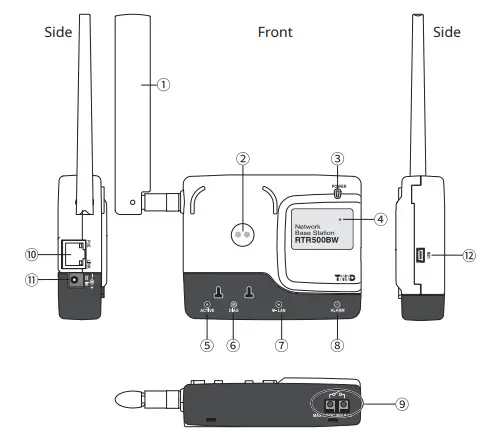
- Antenna
- Area di cumunicazione ottica
- LED d'alimentazione (verde)
- LED di cumunicazione Bluetooth (blu)
ON: A cumunicazione Bluetooth hè attivata
LAMPEGGIANTE: Comunicazione Bluetooth in corso... - LED ATTIVO (verde)
- LED DIAG (aranciu)
- LED W-LAN (verde)
- LED d'avvertimentu (russu)
- Terminal Output Esterni
- Connettore LAN
PoE (aranciu) ON: ricarica
LINK (verde) Lampeggiante : cunnessu à a LAN - Jack adattatore CA
- Connettore USB
À propositu di u Display LED
| Dettagli | |
| • cumunicazione Network disponibile • Connected via USB |
|
|
• A cumunicazione in corso... |
|
| • Initializing dopu a putenza • fallimentu di trasmissione Network |
|
| L'operazione autònuma si ferma • fallimentu acquistu tempu o tempu ùn hè statu stabilitu • Nisuna Unità Remote hè stata registrata • Nisuna paràmetri per l'operazioni autonomi cum'è u monitoraghju d'avvertimentu è l'inviu di leghje currente sò stati fatti. • Sè altri paràmetri sò incomplete |
|
| • Unable à cunnette vi à u puntu di accessu wireless LAN. • L'indirizzu IP ùn pò micca esse ricevutu da u servitore DHCP |
|
| • Comunicazione LAN Wireless Possibile (A cumunicazione LAN Wired ùn hè micca dispunibule) | |
| Avvisu emessu • Unu di i seguenti avvirtimenti hè statu emessu: Limite Superiore o Inferiore Superatu, Errore di Comunicazione Wireless, Errore di Sensore, Batteria Bassa |
Termini usati in stu Manuale
| Unità di basa | RTR500BW |
| Unità Remota | RTR501B / 502B / 503B / 505B / 507B, RTR-501 / 502 / 503 / 505 / 507S / 574 / 576 |
| Ripetitore | RTR500BC/ RTR-500 (quandu s'utilice cum'è ripetitore) |
| Letture attuali | E misure più recenti registrate da una Unità Remota |
| Dati arregistrati | Misurazioni guardate in l'Unità Remote |
Settings: Facendu via smartphone
Stallà l'App Mobile
Scaricate è installate "T&D 500B Utility" da l'App Store in u vostru dispositivu mobile.
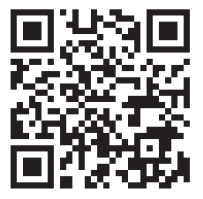 https://www.tandd.com/software/td-500b-utility.html
https://www.tandd.com/software/td-500b-utility.html
* L'app hè attualmente dispunibule solu per iOS. Per i dettagli, utilizate u codice QR per visità u nostru websitu.
Registrazione cum'è Unità di Base
- Apertura T&D 500B Utility.
- Cunnette l'unità di basa cù l'adattatore AC furnitu à una fonte di energia.
- Da a lista di [Dispositivi Vicini] tocca quellu chì vulete usà cum'è Unità di Base; l'assistente di i paràmetri iniziali si apre.
A password predeterminata di fabbrica hè "password".
- Inserite l'infurmazioni seguenti in a pantalla [Configurazione di basa] è cliccate u buttone [Next].
Nome di l'unità di basa Assignà un nome unicu per ogni Unità di Base. Unità Base Password Inserite una password quì per cunnette à l'Unità Base via Bluetooth o LAN.
* Se vi scurdate di a password, resettala cunnessu l'Unità di Base à un PC via USB. Vede u PASSU 2 di [Settings: Creazione via PC] in u spinu di sta pagina.
Fà i paràmetri di a rete
- Sottu [Metodu di cunnessione], selezziunate LAN cablata o LAN wireless è fate i paràmetri di rete necessarii.

- Quandu si usa una LAN Wireless:
Toccate [Impostazioni WLAN] è inserite i paràmetri adatti per SSID, Modu di Sicurezza è Password. I paràmetri di a rete ponu esse fatti in i seguenti trè metudi.Aghjunghjite per Ricerca L'app cercarà i punti d'accessu vicini dispunibili è li mostra in una lista
Selezziunate u puntu d'accessu desideratu è inserite a password se ne necessariu.Aghjunghjite manualmente Edite i paràmetri per fà novi paràmetri o cambià alcuni paràmetri precedenti Aghjunghjite da a Storia I paràmetri precedentemente fatti ponu esse parzialmente editati. - Cunnette l'unità di basa à u LAN cablatu o wireless.
- Pruvate a cunnessione.
Sè avete prublemi à cunnette à una reta, o se ùn cunnosci micca i paràmetri di a rete, dumandate à u vostru amministratore di rete.
Registrazione di una unità di basa à T&D Webserviziu magazinu
Inserite l'ID d'utilizatore è a password per T&D WebStore Service à u quale vulete esse mandatu i dati, è toccu u buttone [Add this Account].

* Se ùn avete micca digià un contu, creane unu da [Registrà un novu utilizatore].
Registrazione di una Unità Remota
- Da a lista di Unità Remote vicine rilevate, tocca l'Unità Remota chì vulete registrà in questa Unità Base in STEP 2.
- Inserite l'infurmazioni necessarii cum'è u nome di l'unità remota, l'intervallu di registrazione, u canale di frequenza * è u codice di l'unità remota; poi tocca u buttone [Registrà].
 * Quandu più di una Unità di Base hè registrata, assicuratevi di selezziunà canali chì sò distanti l'una di l'altra per impedisce l'interferenza di a cumunicazione wireless trà e Unità di Base.
* Quandu più di una Unità di Base hè registrata, assicuratevi di selezziunà canali chì sò distanti l'una di l'altra per impedisce l'interferenza di a cumunicazione wireless trà e Unità di Base.
U passcode di l'Unità Remota hè utilizatu quandu cumunicà cù l'Unità Remota via Bluetooth. Inserite un numeru arbitrariu di finu à 8 cifre. Quandu si registranu Unità Remote successive è ci hè solu un passcode registratu, u passcode stabilitu serà visualizatu cum'è digià inseritu è pudete saltà l'ingressu di u passcode. - Se vulete registrà parechje Unità Remote, tocca [Registrà a prossima Unità Remota] è ripetite u prucessu di registrazione cum'è necessariu. Per compie a registrazione di Unità Remote, tocca [Fine registrazione].
• Hè dinù pussibule à iscrizzione Unità Remote cù cumunicazione otticu.
• Per registrà i loggers RTR-574(-S) è RTR-576(-S) cum'è Unità Remote hè necessariu di utilizà un PC.
Vede u Passu 5 di [Settings: By PC] in u spinu di a versione stampata di stu documentu. - À a fine di l'assistente di Impostazioni Iniziali, accede à u T&D WebServiziu di Storage cù un navigatore è cunfirmà chì e misurazioni di l'Unità Remote registrate sò visualizate in u [Dati. View] finestra.
À a fine di a registrazione, a registrazione inizierà automaticamente utilizendu e seguenti paràmetri predefiniti. Quessi ponu esse cambiati in ogni schermu di paràmetra.
- Trasmissione di letture attuali ON, Intervallu di mandatu: 10 min.
- Trasmissione di Dati Registrati ON, Mandate à 6:00 am ogni ghjornu.
Per infurmazione nantu à a registrazione di un ripetitore, riferite à [Using as a Repeater] in u RTR500BC User's Manual.
Stallà u dispusitivu
- Pone u dispusitivu in u locu di misurazione.
* A distanza di cumunicazione wireless, se ùn hè micca ostruita è diretta, hè di circa 150 metri (500 piedi). - In u Menu Settings, tocca u menù [Device List].
- À u fondu di u screnu, toccate a tabulazione [Wireless Routes]. Quì hè pussibule di verificà a strada per a cumunicazione wireless.
- In cima à destra di u screnu, tocca u buttone [Verifica].
- Selezziunate i dispusitivi per quale vulete verificà a forza di u signale è toccu u buttone [Start].
- Dopu avè pruvatu a forza di u signale, torna à u screnu di a strada wireless è cunfirmà a forza di u signale.
* Se un Ripetitore face parte di a vostra installazione, pudete ancu verificà a forza di u signale di i Ripetitori registrati.

Settings: Facendu via PC
Stallà u Software
Scaricate RTR500BW per Windows da T&D Websitu è stallà lu à u vostru PC.
* Ùn cunnette micca a Unità di Base à u vostru urdinatore finu à chì u software hè statu installatu. tandd.com/software/rtr500bwwin-eu.html
Fà i paràmetri iniziali per l'unità di basa
- Aprite RTR500BW per Windows, è dopu apre l'Utilità di Settings RTR500BW.

- Cunnette l'unità di basa cù l'adattatore AC furnitu à una fonte di energia.
- Cunnette l'Unità di Base cù u cable USB furnitu à u vostru urdinatore L'installazione di u driver USB principia automaticamente. Quandu l'installazione di u driver USB hè finita, a finestra di i paràmetri si apre automaticamente.
Se a finestra di paràmetri ùn appare micca automaticamente:
U driver USB pò esse micca stallatu bè. Per piacè vede [Aiutu per u fallimentu di ricunniscenza di unità] è verificate u driver USB.
- Inserite l'infurmazioni seguenti in a finestra [Configurazione di l'unità di basa].

Nome di l'unità di basa Assignà un nome unicu per ogni Unità di Base. Password di cunnessione Inserite una password quì per cunnette à l'Unità Base via Bluetooth o LAN.
• U password predeterminatu fabbrica hè "password". - Verificate u cuntenutu di e vostre selezzione è cliccate nantu à u buttone [Apply].
- In a Finestra di Settings sottu [Clock Settings], cliccate nantu à a colonna Current Time per fà paràmetri in a Base Unit.
- Verificate u cuntenutu di e vostre selezzione è cliccate nantu à u buttone [Apply].
Fà i paràmetri di a rete
- In a Finestra di Impostazioni, da [Impostazioni di Rete] ‒ [Metodu di Cunnessione], selezziunate [LAN Wired] o [LAN Wireless].
- Quandu si usa una LAN senza filu: Fate i paràmetri per [DHCP] *1 , [SSID LAN wireless] *2 , [Modu di sicurezza] *3 , è [Chiave Pre-Shared (password)].
* 1: Normalmente, ùn ci hè bisognu di cambià i paràmetri DHCP. I paràmetri ponu esse fatti secondu l'ambienti di a rete utilizatu.
* 2: Pudete selezziunà u puntu d'accessu da a lista drop-down di punti d'accessu wireless rilevati.
* 3: Normalmente, ùn ci hè bisognu di cambià u Modu di Sicurezza.
- Verificate u cuntenutu di e vostre selezzione è cliccate nantu à u buttone [Apply].
- Eseguite una prova di trasmissione selezziunendu u menù [Test di trasmissione] - buttone [Prova a trasmissione di e letture attuali].
Se a prova falla, fate un riferimentu à a spiegazione è u codice d'errore mostratu nantu à u screnu, è verificate di novu i paràmetri di a rete.
• Dopu à a cumpiimentu di u sopra, i seguenti paràmetri predefinitu sarà appiicata.
I cambiamenti ponu esse fatti, se ne necessariu, da a Finestra di Settings.
Trasmissione di letture attuali: ON, Intervallu di mandatu: 10 min.
Trasmissione di Dati Registrati: ON, Una volta à ghjornu (attivata da è secondu l'ora di a prima cumunicazione trà l'Unità di Base è l'app mobile o Windows)
Registrazione di una unità di basa à T&D Webserviziu magazinu
- Aprite u vostru web navigatore è accede à T&D Webserviziu magazinu.
Se ùn avete micca digià registratu cum'è User, utilizate u sopra URL è realizà una Registrazione di u Novu Utente. webstorage-service.com - Da u menù di manca di u screnu, cliccate [Dispositivi].
- In a parte superiore destra di u screnu, cliccate nant'à [Dispositivu]
- Inserite u numeru di serie è u codice di registrazione per l'unità di basa, dopu cliccate [Add].
U numeru di seriale è u codice di registrazione ponu esse truvati nantu à l'etichetta di u codice di registrazione furnita cù u pruduttu. Sè avete persu o misplaced l'Etichetta di u Codice di Registrazione, pudete cuntrollà cunnessu l'Unità di Base à u vostru urdinatore via USB è selezziunate [Tavola di paràmetri]
Sè avete persu o misplaced l'Etichetta di u Codice di Registrazione, pudete cuntrollà cunnessu l'Unità di Base à u vostru urdinatore via USB è selezziunate [Tavola di paràmetri]
- [Impostazioni di l'unità di basa] in l'Utilità di cunfigurazione RTR500BW.
Quandu a registrazione hè cumpleta, u dispusitivu arregistratu serà visualizatu in una lista nantu à a pantalla [Configurazione di u dispositivu], è serà mostratu chì aspetta a so prima cumunicazione.
Registrazione di una Unità Remota
- Avè u registratore di dati di destinazione in manu è in a finestra [Configurazione di l'unità remota] cliccate nantu à u buttone [Registrà].
- Segui l'istruzzioni nantu à u screnu è cunnette l'Unità Remote à u RTR500BW.
Dopu a ricunniscenza di u logger, a finestra [Registrazione di l'unità remota] appariscerà.
Comunicazione Ottica mettendu Unità Remota nantu à RTR500BW:
Assicuratevi chì l'area di cumunicazione ottica hè rivolta in giru è hè allinata cù l'area di cumunicazione ottica di a Unità Base.
 Per unità RTR-574/576, cunnette direttamente à u PC cù un cable USB.
Per unità RTR-574/576, cunnette direttamente à u PC cù un cable USB.
 Se u screnu ùn cambia micca dopu a cunnessione RTR-5 / 5:
Se u screnu ùn cambia micca dopu a cunnessione RTR-5 / 5:
L'installazione di u driver USB pò esse micca stata installata bè. Per piacè vede [Aiutu per u fallimentu di ricunniscenza di unità] è verificate u driver USB. - Inserite l'infurmazioni seguenti, è cliccate [Registrà].
 Dopu a Registrazione di l'Unità Remota, i cambiamenti in l'Intervallu di Registrazione, è l'iniziu di una nova registrazione, tutti i dati arregistrati guardati in l'Unità Remota seranu eliminati.
Dopu a Registrazione di l'Unità Remota, i cambiamenti in l'Intervallu di Registrazione, è l'iniziu di una nova registrazione, tutti i dati arregistrati guardati in l'Unità Remota seranu eliminati.
Gruppu Wireless Inserite un nome per ogni Gruppu per fà identificà secondu u canali di frequenza chì usa.
Se vulete registrà un logger à un Gruppu digià registratu, selezziunate u nome di u Gruppu di destinazione.Nome Unità Remota Assignà un nome unicu per ogni Unità Remota. Canale di frequenza di cumunicazione * Selezziunate un canale di frequenza per a cumunicazione wireless trà l'Unità Base è Unità Remote.
Quandu più di una Unità Base hè registrata, assicuratevi di selezziunà i canali chì sò distanti l'una di l'altra per prevene l'interferenza di a cumunicazione wireless trà e Unità Base.Modu di registrazione Modu senza fine Quandu ghjunghje à a capacità di logging, i dati più antichi seranu sovrascritti è a registrazione continuarà. Intervallu di registrazione Sceglite l'intervallu desideratu. Monitoraghju d'avvertimentu Per fà u Monitoraghju d'Avvertimentu, selezziunate "ON". I paràmetri ponu esse fatti in ogni Unità Remota per "Limite Superiore" o "Limite Inferiore" è per "Tempu di Giudiziu". Trasmissione automatica di dati arregistrati Per attivà u scaricamentu automaticu è a trasmissione di dati arregistrati, selezziunate "ON". Canali per a visualizazione alternata Quì pudete selezziunà l'articuli di misurazione chì vulete affissà in u RTR-574 LCD quandu l'unità usa "Display alternante" cum'è u modu di visualizazione. Button Lock Per bluccà i buttoni di funziunamentu in unità RTR-574/576, selezziunate "ON". Solu u
U buttone serà funziunale per l'Unità Remote quandu a serratura di u buttone hè stata attivata.Bluetooth Quandu fate i paràmetri da l'app per smartphone, assicuratevi chì Bluetooth hè attivatu. Passcode Bluetooth Assignà un numeru arbitrariu finu à 8 cifre per esse usatu per a cumunicazione Bluetooth. * Questa paràmetra pò esse fatta solu quandu crea un novu gruppu wireless. Una volta una Registrazione hè stata fatta, i cambiamenti ùn ponu micca esse fatti. Se vulete fà cambiamenti à u canali di frequenza di cumunicazione, avete bisognu di sguassà è riregistrà l'Unità Remote à un novu gruppu wireless.
Quì sottu sò qualchi exampl'intervalli di registrazione è i tempi massimi di registrazione.
RTR501B / 502B / 505B (Capacità di registrazione: 16,000 letture)
EX: Intervallu di registrazione di 10 minuti x letture di dati di 16,000 = 160,000 minuti o circa 111 ghjorni.
RTR503B / 507B / RTR-574 / 576 (Capacità di registrazione: 8,000 letture)
EX: Intervallu di registrazione di 10 minuti x letture di dati di 8,000 = 80,000 minuti o circa 55.5 ghjorni. - À a fine di a Registrazione di l'Unità Remota, u logger inizierà automaticamente a registrazione. Se vulete registrà altre Unità Remote, ripetite e prucedure à .
Se vulete inizià a registrazione à u mumentu desideratu, apre a vedova [Configurazione di l'unità remota], è cliccate u buttone [Start Recording] per inizià una nova sessione di registrazione.
Stallà u dispusitivu
- Cunnette l'unità di basa à u LAN cablatu o wireless. Se l'unità di basa di destinazione hè cunnessa à un PC, disconnect u cable USB.
- Cunnette l'unità di basa cù l'adattatore AC furnitu à una fonte di energia.
 * Sapete chì a cunnessione di a rete hè stata stabilita quandu nantu à u LED cambia da lampeggiante à illuminatu.
* Sapete chì a cunnessione di a rete hè stata stabilita quandu nantu à u LED cambia da lampeggiante à illuminatu.
* Se è sò tramindui lampeggianti, a cumunicazione LAN wireless hà fiascatu; dunque per piacè ricontrollate i paràmetri. - Pone u dispusitivu in u locu di misurazione.
A distanza di cumunicazione wireless, s'ellu ùn hè micca ostruita è diretta, hè di circa 150 metri (500 piedi). - In a finestra di Settings, apre [Configurazione Route Wireless] - [Signal Test].
 Cliccate [Start] per inizià a verificazione di u signale.
Cliccate [Start] per inizià a verificazione di u signale.
Quandu hè cumpletu, cliccate [Close]. U risultatu apparirà.

Cumu leghje i risultati di a forza di u segnu
| A cumunicazione hè stabile. | |
| A cumunicazione hè instabile. Se l'errore di cumunicazione si verificanu ripetutamente, riposiziona l'Unità Remota o aghjunghje un Ripetitore. | |
| Se ùn ci hè micca marcatu di l'antenna, hè accadutu un errore di cumunicazione. Pruvate di riposizionate l'Unità Remota o aghjunghje un Ripetitore. |
- Per piacè riferite à a sezione [Note è Precauzioni per l'installazione di Dispositivi di Comunicazione Wireless] in [Informazioni di Sicurezza Serie RTR500B]
- Utilizendu un Repeater, hè pussibule di scaccià l'ostaculi è allargà a gamma di cumunicazione wireless. Per i dettagli, riferite à [Using as a Repeater] in u RTR500BC User's Manual.
Operazioni
View Letture attuali via Browser![]()
Per monitorizà e Letture Attuali, assicuratevi chì a "Trasmissione Automatica di Letture Attuali" in a Unità di Base hè impostata à "ON".
- Aprite u vostru web navigatore è accede à T&D Webserviziu magazinu. webstorage-service.com
- Da u menù di manca di u screnu, cliccate [Dati View].
In questa schermu pudete cuntrollà articuli cum'è Readings Current, Livellu di Batteria è Forza di Signal.
Cliccate [Dettagli] (Icona Graficu ) nant'à u latu drittu di u [Data View] finestra à view i dati di misura in forma di graficu.
) nant'à u latu drittu di u [Data View] finestra à view i dati di misura in forma di graficu.
 A forza di u signale trà l'Unità Base è l'Unità Remota pò esse verificata da u culore è u numeru di antenne. Quandu si usanu Ripetitori, a forza di u signale affissata quì hè solu quella trà l'Unità Remote è u Ripetitore più vicinu. Per verificà a forza di u signale trà l'unità di basa è u ripetitore o trà i ripetitori, per piacè utilizate l'Utilità di paràmetri RTR500BW.
A forza di u signale trà l'Unità Base è l'Unità Remota pò esse verificata da u culore è u numeru di antenne. Quandu si usanu Ripetitori, a forza di u signale affissata quì hè solu quella trà l'Unità Remote è u Ripetitore più vicinu. Per verificà a forza di u signale trà l'unità di basa è u ripetitore o trà i ripetitori, per piacè utilizate l'Utilità di paràmetri RTR500BW.
Scaricamentu di Dati Registrati
- Da u menù di manca di u screnu, cliccate [Download].
- Cliccate a tabulazione [Per produttu] è per i dispositi di destinazione cliccate u buttone [Dettagli].

- Cliccate u buttone [Download] per i dati chì vulete scaricà.
Sè vo vulete scaricà parechji dati arregistrati, mette un cuntrollu accantu à i dati, è cliccate u buttone [Download].
Cliccate nantu à l'icona di lupa per apre u schermu Graficu è vede i dettagli di quelli dati.
• Pudete sceglie i dati arregistrata à scaricà o sguassà da file o per pruduttu.
• Pudete vede un missaghju nantu à u scaricamentu di dati archiviati files. Per infurmazione nantu à a capacità di almacenamiento è l'archiviazione, vede u T&D Webmagazzini Dettagli di serviziu. webstorage-service.com/info/
Analizà i dati registrati cù u graficu T&D![]()
T&D Graph hè un software chì vi permette di apre i dati arregistrati salvati in u vostru urdinatore. In più di vede è stampà i grafici, T&D
U graficu pò apre e dati specificendu e cundizioni, estrae e dati, è eseguisce diverse analisi di dati.
Hè ancu pussibule accede direttamente è apre i dati arregistrati almacenati in u T&D WebStore Service è salvà lu in u vostru PC.
- Scaricate T&D Graph da T&D Websitu è stallà lu à u vostru PC. tandd.com/software/td-graph.html
- Aprite T&D Graph è andate à [File] Menu - [Web Serviziu di Storage].
- Inserite l'ID d'utilizatore è a password registrata cù T&D WebStore Service, è cliccate [Login] buttone.
- Tutti i dati cullucatu in u vostru WebU contu di a tenda serà visualizatu in una lista. Cliccate cù u dirittu nantu à i dati arregistrati selezziunati è cliccate [Download] per scaricà per l'analisi.
Chì pudete fà cù T&D Graph?
- Inserite forme è post cumenti è / o memo direttamente nantu à u graficu affissatu.
- Cerca è apre solu i dati chì currispondenu à i criteri.
- Salvà e dati in u furmatu CSV per l'utilizazione in un prugramma di spreadsheet.
Per i dettagli nantu à l'operazioni, vede l'aiutu di T&D Graph.
![]() Corporation
Corporation
tandd.com
© Copyright T&D Corporation. Tutti i diritti riservati.
2023. 02 16508100016 (5ª edizione)
Documenti / Risorse
 |
Logger di dati TD RTR501B [pdfManuale d'usu RTR501B, RTR502B, RTR503B, RTR505B, RTR507B, RTR-501, RTR-502, RTR-503, RTR-507S, RTR-574, RTR-576, RTR-505-TC, RTR-505-505-PTR, V, RTR-505-mA, RTR-505-P, RTR500BC, RTR-500, RTR501B Data Logger, RTR501B, Data Logger, Logger |